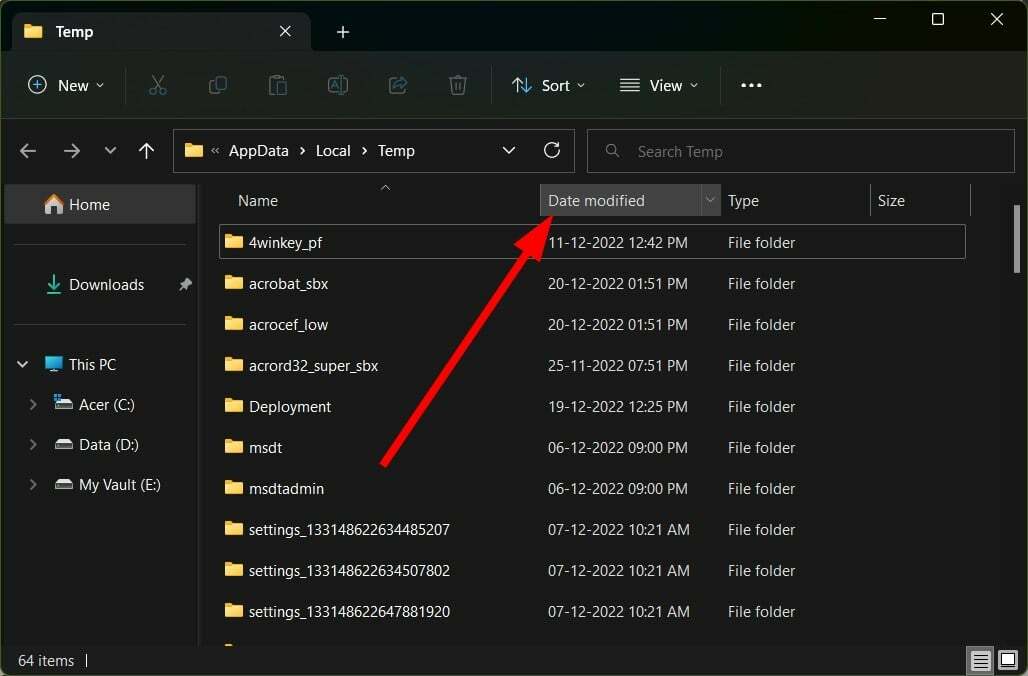- Si vous souhaitez convertir un gros PDF en Word, vous pouvez toujours utiliser l'application Word pour le faire.
- Il est également possible de convertir des documents à l'aide de divers services en ligne, tels que Google Drive.
- Il existe de nombreuses applications spécialisées capables de convertir rapidement plusieurs fichiers PDF.
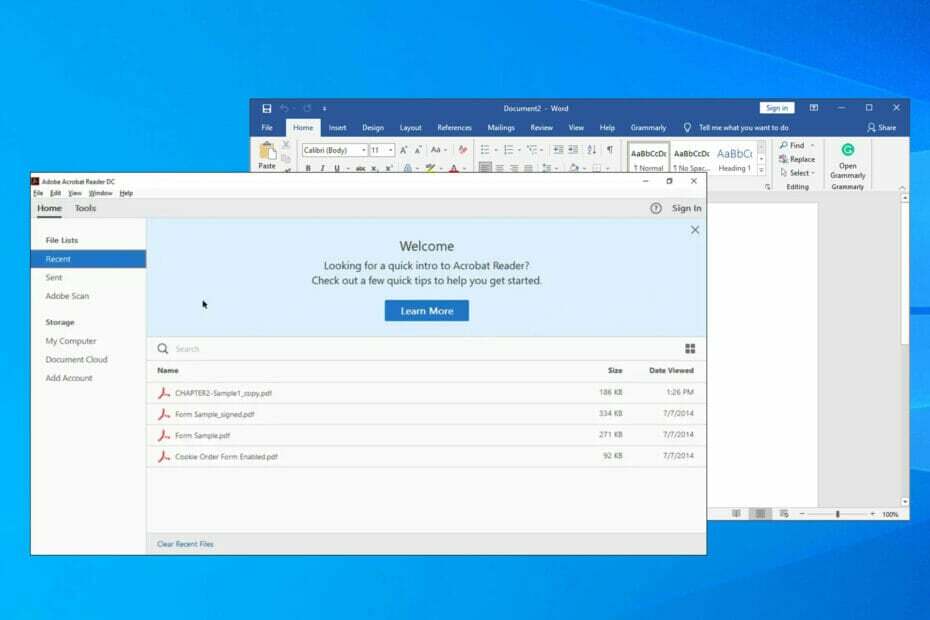
XINSTALLER EN CLIQUANT SUR LE FICHIER DE TÉLÉCHARGEMENT
Ce logiciel réparera les erreurs informatiques courantes, vous protégera contre la perte de fichiers, les logiciels malveillants, les pannes matérielles et optimisera votre PC pour des performances maximales. Résolvez les problèmes de PC et supprimez les virus maintenant en 3 étapes faciles :
- Télécharger l'outil de réparation Restoro PC qui vient avec des technologies brevetées (brevet disponible ici).
- Cliquez sur Lancer l'analyse pour trouver les problèmes Windows qui pourraient causer des problèmes au PC.
- Cliquez sur Tout réparer pour résoudre les problèmes affectant la sécurité et les performances de votre ordinateur
- Restoro a été téléchargé par 0 lecteurs ce mois-ci.
Les fichiers PDF sont utiles si vous devez envoyer un certain document, mais ils ne sont pas toujours le format préféré des utilisateurs, car beaucoup d'entre eux préfèrent utiliser le format Word à la place.
Recréer le document dans un nouveau format est une tâche chronophage et souvent impossible pour de nombreux utilisateurs finaux, et c'est là que la conversion de fichiers entre en jeu.
Il existe plusieurs méthodes que vous pouvez utiliser pour convertir un type de fichier en un autre, et dans le guide d'aujourd'hui, nous allons vous montrer comment convertir un gros fichier PDF en un document Word.
Est-il possible de convertir un PDF en Word modifiable ?
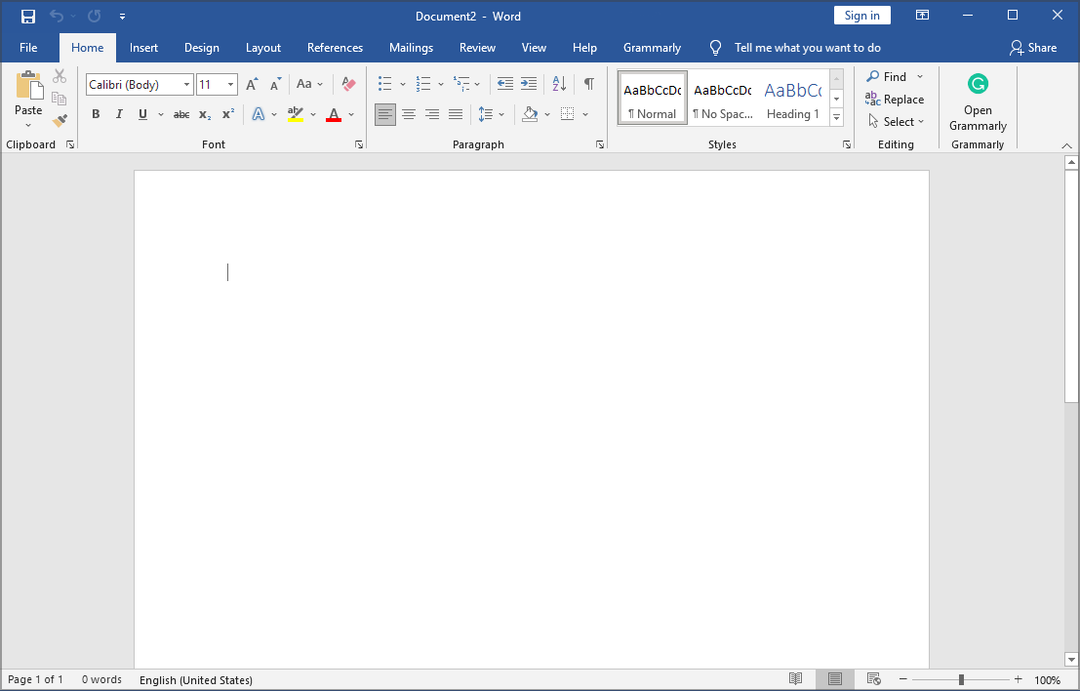
Oui, vous pouvez facilement convertir la plupart des fichiers PDF en documents Words modifiables. Il existe plusieurs méthodes que vous pouvez utiliser, et certaines ne nécessitent même pas l'installation d'un logiciel supplémentaire.
Il y a plusieurs raisons pour lesquelles vous pourriez vouloir faire cela, et beaucoup choisissent de convertir leurs documents si le Le fichier PDF ne s'ouvre pas sur leur PC.
Dans ce guide, nous allons vous montrer les meilleures options que vous pouvez utiliser à cette fin, alors assurez-vous de continuer à lire pour en savoir plus.
Comment puis-je convertir un gros PDF en Word ?
1. Utiliser Word
- Ouvrir Mot et cliquez sur Dossier.
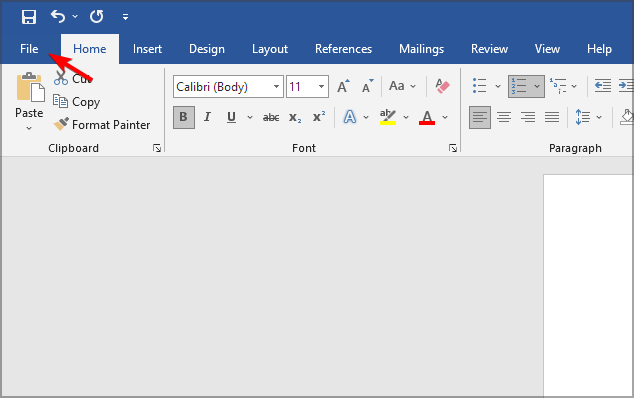
- Sélectionner Ouvrir et cliquez sur Parcourir.
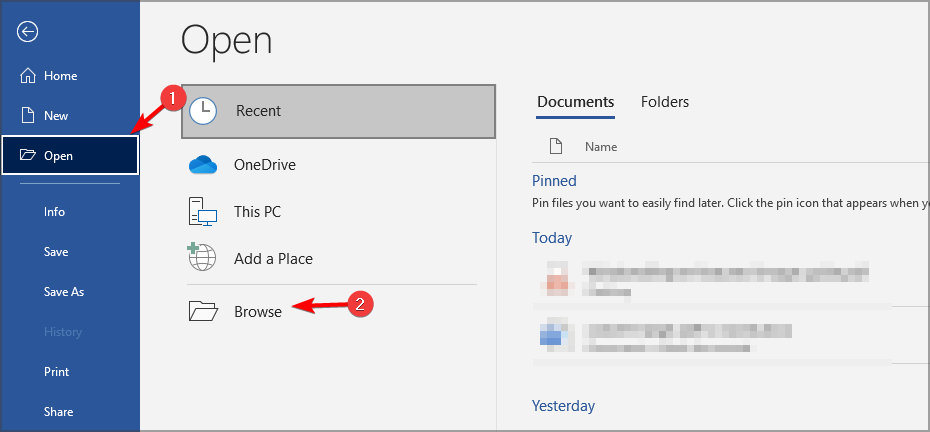
- Sélectionnez maintenant le document PDF que vous souhaitez afficher.
- Une fois que vous l'ouvrirez, Word vous demandera si vous souhaitez convertir le fichier. Sélectionner D'ACCORD.
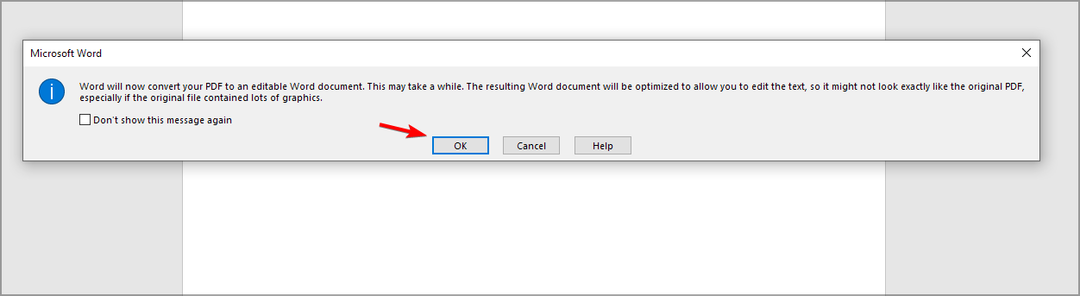
- Une fois le fichier ouvert, cliquez sur Activer la modification.
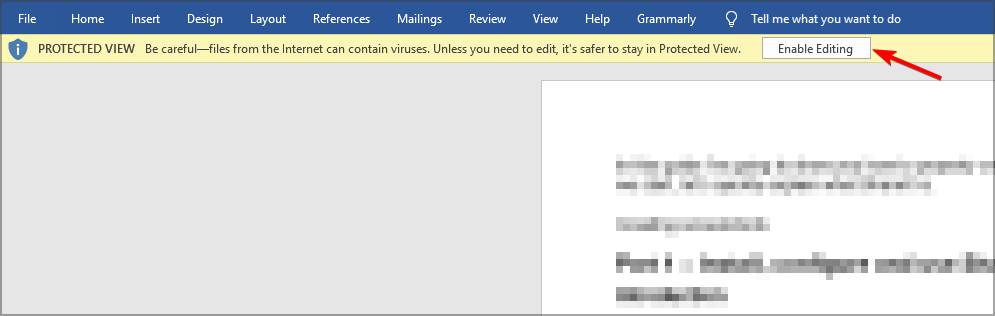
- Cliquez sur D'ACCORD confirmer.
- Le document devrait maintenant être entièrement modifiable.
- Cliquer sur Dossier.
- Choisissez maintenant Enregistrer sous et sélectionnez Parcourir.
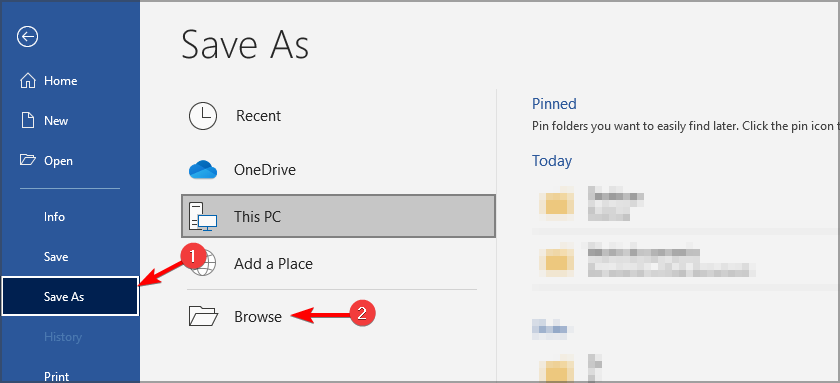
- Met le Sauvegarder comme type pour Document Word, entrez le nom de fichier souhaité et cliquez sur Sauver.
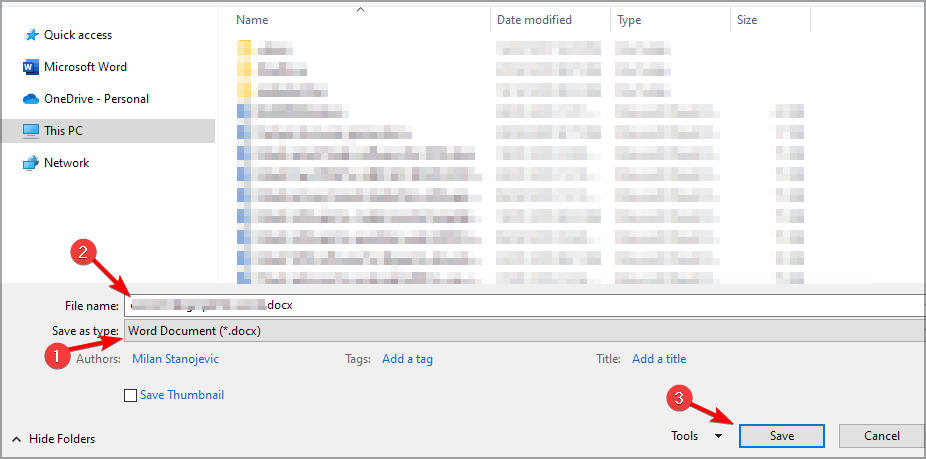
Ce n'est pas la méthode la plus fiable ou la plus sécurisée, mais elle peut s'avérer utile si vous souhaitez convertir des documents à partir d'une source fiable.
2. Utiliser un logiciel spécialisé
Si vous souhaitez convertir rapidement et facilement un PDF en Word et vice versa, IceCream PDF Converter est peut-être l'outil qu'il vous faut. Un large éventail de types de fichiers est pris en charge, vous n'êtes donc pas limité aux formats PDF et Word.
La fonction de reconnaissance de texte est également disponible, vous permettant de reconnaître le texte sur les documents numérisés et de le modifier à votre guise.
Il est important de mentionner que le logiciel fonctionne avec des fichiers volumineux et qu'avec la prise en charge du traitement par lots, vous pouvez facilement convertir plusieurs fichiers.
⇒ Obtenir IceCream PDF Converter
3. Téléchargez le fichier PDF sur Google Drive
- Téléchargez le document PDF sur Google Drive.
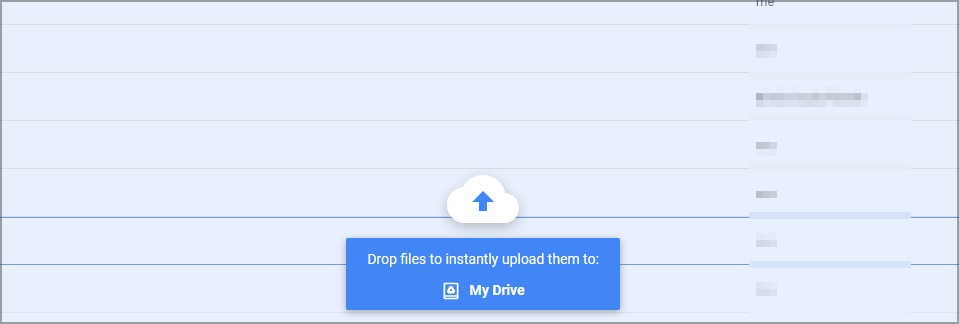
- Ouvrez maintenant le fichier PDF.
- Sélectionner Ouvrir avec et choisissez Google Docs du menu.
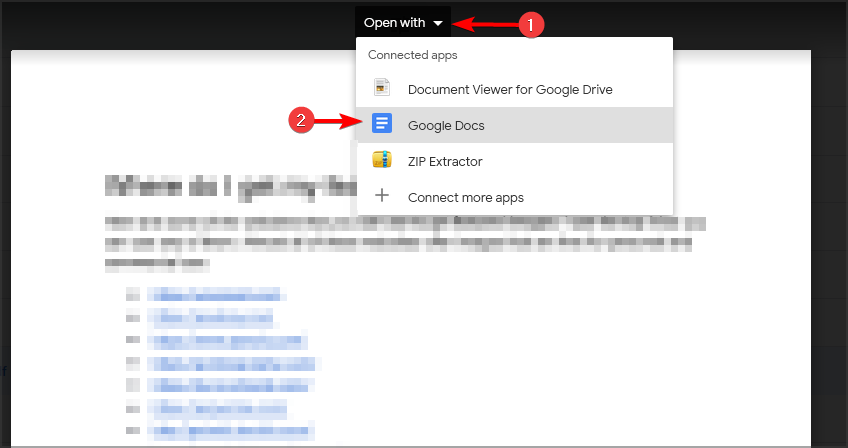
- Une fois le fichier ouvert, sélectionnez Dossier et étendre la Télécharger section. Choisir Microsoft Word (.docx) du menu.
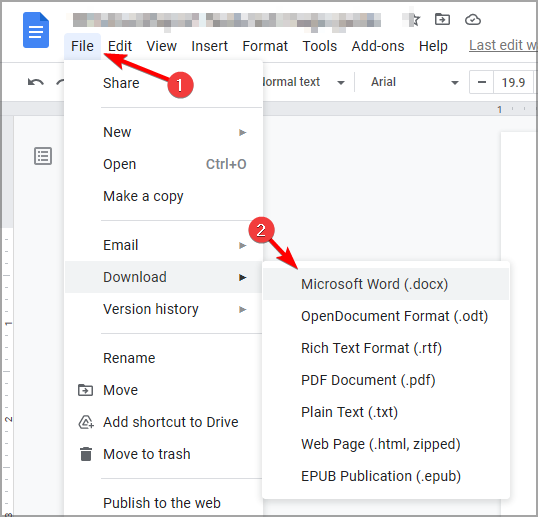
- Sélectionnez l'emplacement de sauvegarde et c'est tout.
- Comment convertir un fichier PDF/A en PDF normal
- CORRECTIF: nous rencontrons des difficultés pour convertir votre PDF en Word
- Comment utiliser Discord sur PS5 sans PC? [Guide rapide]
4. Utiliser des convertisseurs de fichiers en ligne
- Aller à un Site Web de conversion de PDF en Word.
- Cliquez maintenant sur Choisir le dossier et choisissez Depuis mon ordinateur.
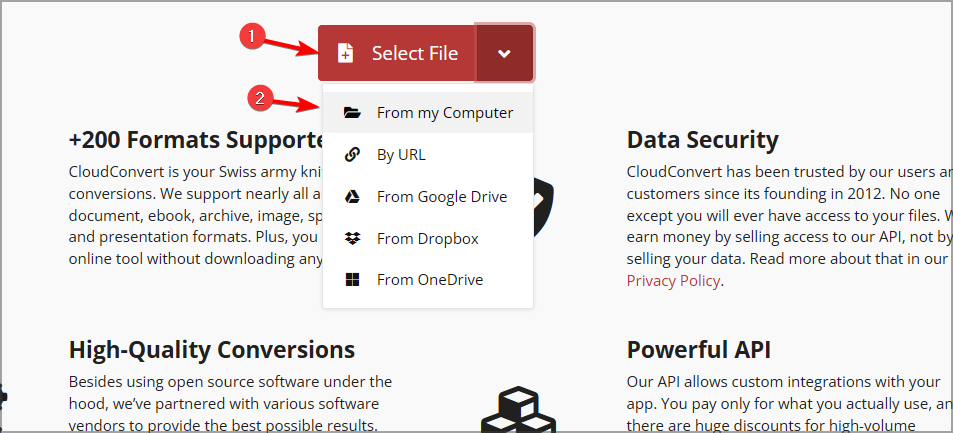
- Sélectionnez le fichier souhaité.
- Choisissez le format de sortie et cliquez sur Convertir.

- Attendez que le processus se termine.
- Une fois le processus terminé, cliquez sur Télécharger.
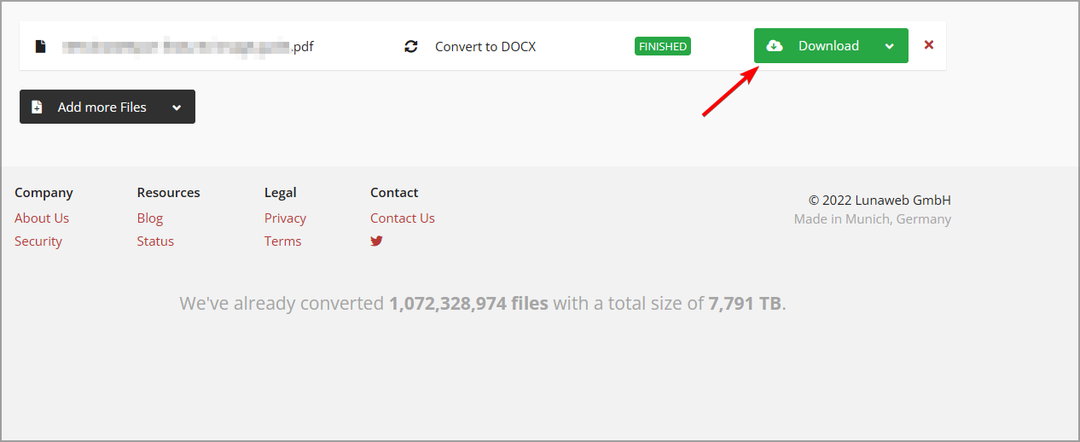
Comment choisir un convertisseur en ligne Word vers PDF ?
Tout dépend de vos besoins, et la première chose que vous devez rechercher est la taille maximale du fichier. Certains fichiers PDF peuvent devenir volumineux, alors assurez-vous que le service peut les prendre en charge.
Gardez à l'esprit que certains de ces services peuvent ne pas être parfaitement sûrs, donc si vous envisagez de convertir des documents sensibles, il peut être préférable d'utiliser une solution logicielle à la place.
Il existe de nombreux convertisseurs de fichiers en ligne, mais pour votre sécurité, assurez-vous de n'utiliser que ceux qui sont fiables et sécurisés.
Comme vous pouvez le voir, il est facile de convertir un gros PDF en Word, tant que vous disposez des bons outils pour cette tâche.
Pour plus d'informations sur le logiciel de conversion, vous pouvez visiter notre meilleurs convertisseurs PDF vers Word guide.
Quelle est votre méthode préférée pour convertir des fichiers PDF? Faites-nous savoir dans la section commentaires ci-dessous!
 Vous avez toujours des problèmes ?Corrigez-les avec cet outil :
Vous avez toujours des problèmes ?Corrigez-les avec cet outil :
- Téléchargez cet outil de réparation de PC noté Excellent sur TrustPilot.com (le téléchargement commence sur cette page).
- Cliquez sur Lancer l'analyse pour trouver les problèmes Windows qui pourraient causer des problèmes au PC.
- Cliquez sur Tout réparer pour résoudre les problèmes avec les technologies brevetées (Remise exclusive pour nos lecteurs).
Restoro a été téléchargé par 0 lecteurs ce mois-ci.